
- •МЕТОДИЧЕСКИЕ УКАЗАНИЯ
- •Введение
- •Цель работы
- •Назначение пакета ERWin
- •Описание интерфейса программы ERWin
- •Основные приемы работы с пакетом ERWin
- •Работа с сущностями
- •Работа с атрибутами
- •Работа со связями
- •Пример выполнения работы
- •Формулировка задачи
- •Порядок выполнения работы
- •Задание
- •Варианты заданий
Пример выполнения работы
В данном примере рассматривается задача разработки информационной модели для реализации каталога документов.
Формулировка задачи
Необходимо создать информационную модель библиотечного каталога. Обеспечить хранение сведений об авторах, книгах и издательствах. Обеспечить получение информации из базы данных в следующих видах:
1)перечень книг, изданных в указанном издательстве;
2)список книг указанного автора;
3)перечень издательств с указанием количества книг данного издательства,
имеющихся в библиотеке.
Примеры представления информации приведены ниже:
Порядок выполнения работы
Общий порядок разработки информационной модели можно представить следующим образом:
1)Выделение сущностей (таблиц);
2)Выделение связей между таблицами;
3)Формализация модели и устранение избыточности.
Обратите внимание на последний этап. Этот этап во многом повторяет первый и второй этапы и может показаться лишним. На данном этапе в модели выделяются избыточные элементы, и модель модифицируется таким образом, чтобы минимизировать избыточность.
Первичный анализ постановки задачи позволяет выделить следующие сущности: книга, издательство, автор. Эти сущности предварительно имеют следующие атрибуты:
Сущность «Книга»:
-авторы;
-название;
-издательство;
-год издания;
-жанр книги;
-прочие атрибуты. Сущность «Автор»:
-ФИО автора;
Так как должна быть взаимосвязь между книгами и авторами, то между этими сущностями появляется связь. Она имеет следующие особенности: книга обязательно имеет одного или нескольких авторов, один и тот же автор может написать несколько книг. То есть напрашивается связь типа «многие-ко-многим».
Сформируем в среде пакета ERWin модель в соответствии с полученными результатами. Для этого запускаем ERWin, и создаем новую модель. В качестве типа модели указываем «Logical/Physical», сервер – Access 2000.

Далее на логическом уровне создаем нашу модель. Для создания модели воспользуемся панелью инструментов «Toolbox». В готовом виде должна получиться примерно такая картинка (используем названия на английском языке):
Проанализируем полученный результат. Можно выявить следующие недостатки:
1)Если атрибут «жанр» рассматривать как текст, то для многих книг это поле будет иметь одно и то же значение. Например, все учебники или детективные романы. В то же время самих жанров книг относительно немного – их количество измеряется десятками, в то время как количество самих книг может исчисляться десятками и сотнями тысяч;
2)То же самое можно сказать про атрибут «Издательство» – самих издательств гораздо меньше, чем публикуемых ими книг;
3)Присутствует связь «многие-ко-многим». Большинство современных СУБД не поддерживают в чистом виде реализацию связи данного типа.
Следовательно, полученная модель требует оптимизации.
Оптимизация осуществляется выделением атрибута «Жанр» в отдельную сущность. При этом возникает связь со следующими требованиями: одна книга может относиться только к одному жанру, в одном жанре могут быть написаны множество книг. Этим требованиям отвечает связь типа «один-ко-многим». Аналогично выполняется выделение сущности «Издательство».
Далее, связь типа «многие-ко-многим» формализуется введением дополнительной сущности «автор книги» и заменой связи «многие-ко многим» двумя связями «один-ко- многим».
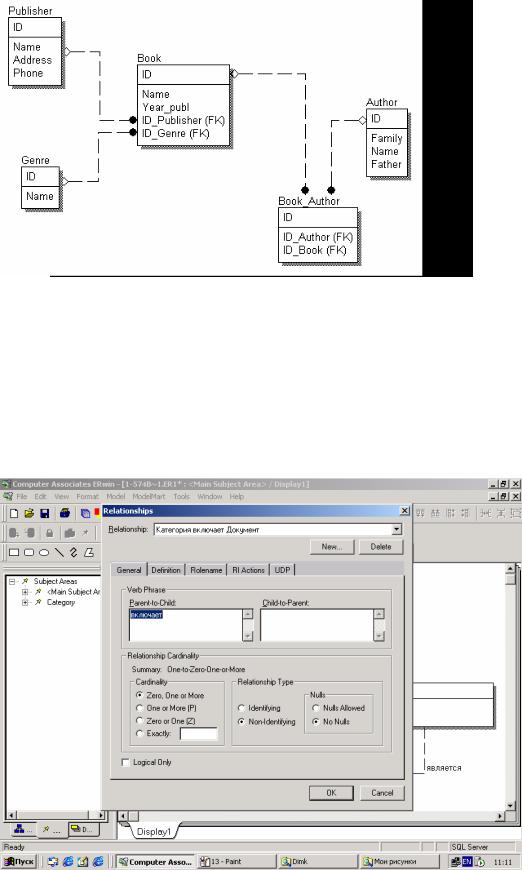
При связывании таблиц удобно задавать специальные поля–идентификаторы (первичные ключи), которые будут использоваться для перекрестных ссылок между таблицами. Такие связи рекомендуется делать неидентифицирующими.
В результате получаем такую модель:
Полученная модель уже близка к корректной модели, которую можно после доработки реализовывать с использованием какой-либо СУБД.
Далее, после формирования сущностей и связей между ними следует настроить все свойства связей. Именно свойствами связей, как правило, задаются ограничения целостности данных для готовой БД. Пользователь в любой момент может изменить тип связи, используемой в модели. Это достигается двойным щелчком на связи, и в появившемся диалоговом окне на вкладке «General» выбирается тип связи (область
«Relationship Cardinality»).

Здесь есть следующие варианты:
•Zero, One or More – связь «Ноль, один или много»
•One or More – связь «Один или много»
•Zero or One – связь «Ноль или один»
•Exactly – связь «Точно указанное количество»
Далее в секции «Relationship Type» задается характер связи – идентифицирующая или неидентифицирующая. В первом случае первичный ключ родительской таблицы входит составной частью в первичный ключ дочерней таблицы, во втором случае – не входит. Если связь задана неидентифицирующая, можно дополнительно указать допустимость пустых значений (NULL values). Если пустые значения не допускаются, при всех операциях с базой данных в этом поле обязательно должно быть какое-то значение. Значение «NULL» не является нулем, пустой строкой и т.д. Оно говорит о том, что в данном поле вообще отсутствует какое-либо значение.
После того, как общий вид связей определен, следует переходить к редактированию физической модели. Для этого в панели инструментов выбирается из выпадающего списка вид модели «Physical».
Модель приобретает вид, как на рисунке:
На физическом уровне модель выглядит так, как она должна быть реализована средствами СУБД. При модификации физической модели рекомендуется придерживаться английских наименований атрибутов и сущностей. Хотя СУБД MS Access поддерживает русские наименования атрибутов и сущностей, желательно использовать английские. Это связано с тем, что далеко не все приложения, работающие с разработанной БД, смогут корректно обработать русские наименования полей и таблиц.
Для переименования атрибутов необходимо сделать двойной клик на сущности, и выбирая атрибут из списка, кнопкой «Rename» вызывать диалог переименования атрибута. Кроме того, после переименования следует проверить значения типа данных для каждого атрибута. Это делается на вкладке «Access» в правой части окна. Следует обратить внимание, что предлагаемые типы данных зависят от типа данных, установленного для атрибута на вкладке «General». Если при создании модели или в меню «Database – Choose Database» был указан другой тип сервера, то вкладка с типами данных атрибутов (обычно она идет сразу после вкладки General) будет иметь имя выбранного типа базы данных. Например, при выборе типа базы SQL Server, эта вкладка будет называться «SQL Server».

Следующий шаг – проверка типов атрибутов. Следует внимательно проверить все типы данных, используемых для атрибутов, а также допустимость пустых значений. Для облегчения восприятия рекомендуется включить отображение дополнительной информации об атрибутах. Для этого надо щелкнуть правой кнопкой мыши на свободном месте модели (где нет атрибутов и связей), в появившемся меню выбрать пункт «Table Display», и далее проставить галочки напротив пунктов «Column Datatype», «Null Option», «Primary Key Designator», «Foreign Key Designator».
Для всех первичных ключей следует установить тип данных «Counter» (в русской версии Access этот тип называется «Счетчик»). Это означает, что для данного поля будут автоматически генерироваться новые уникальные значения при каждом добавлении новой записи.
Кроме того, следует внимательно проверить допустимость пустых значений для каждого атрибута. Там, где такие значения являются недопустимыми, следует явно указать признак «NOT NULL». Пустое значение – это не ноль, не пустая строка или любое другое значение! Значение NULL указывает, что для данного атрибута вообще не задано какое-либо значение.
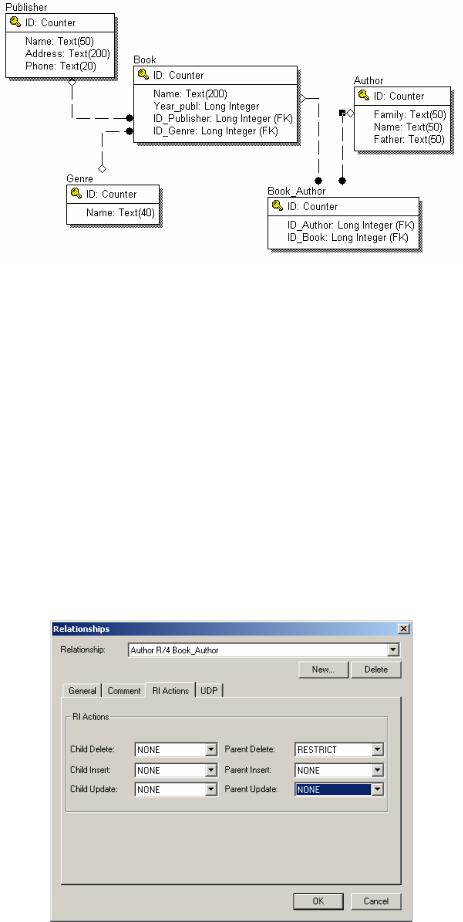
После этого модель на экране выглядит следующим образом:
Перед завершением работы над моделью следует проверить действия сервера при различных действиях с БД: добавлении, удалении, изменении записей. Для этого следует открыть окно свойств связи (двойным щелчком на линии связи) и на вкладке «RI Actions» установить требуемые ограничения.
Здесь можно установить следующие действия:
•NONE – ничего не делать;
•RESTRICT – при наличии связанных записей действие запрещено;
•CASCADE – действие распространяется на связанные записи;
•NO ACTION – аналогично NONE;
•SET NULL – установить значение внешнего ключа в NULL.
Например, для связи между таблицами «Book» и «Book_Author» можно установить в качестве действия на «Parent Delete» значение «CASCADE». В переводе на человеческий язык это означает, что при удалении книги автоматически будут удалены все связки между этой книгой и ее авторами.
С другой стороны, для аналогичной связки между «Author» и «Book_Author» для того же действия (Parent Delete) следует указать «RESTRICT», то есть нельзя удалить автора, пока в библиотеке имеется хотя бы одна книга этого автора.

Подготовленную таким образом модель уже можно транслировать в СУБД Access. Для этого необходимо выполнить следующие шаги: выбрать базу данных, в которой будет создаваться структура данных, настроить опции генерации таблиц.
Для выбора базы данных следует в меню «Database» выбрать пункт «Database Connection». В появившемся диалоге надо указать имя пользователя и пароль для доступа к БД, имя БД пользователя, имя системной БД, и также пароль для доступа к системной БД.
Для работы с Access следует выставить те параметры, которые приведены на рисунке. Расположение системной БД (System Database) следует уточнить у преподавателя.
Предполагается, что тип сервера задан изначально при создании модели. Если это не так, следует выбрать в меню «Database» пункт «Choose Database». В появившемся диалоге настраивается тип сервера данных.
После настройки соединения с базой данных подготовленную модель данных можно транслировать на сервер БД. Для этого в меню «Tools» выбирается пункт «Forward Engineering/Schema Generation…».
В этом окне указываются опции генерации структуры данных. Если таблицы уже существуют, в разделе «Table» ставится галочка «Drop Table». Это означает, что все
существующие таблицы с совпадающими именами будут удалены (естественно, со всеми данными). Поэтому этой опцией следует пользоваться с осторожностью.
После завершения всех настроек после нажатия кнопки «Generate» на сервере БД будет создана структура данных по модели. При необходимости предварительного контроля нажатие кнопки «Preview» позволяет увидеть SQL-код, который создает все требуемые таблицы.
